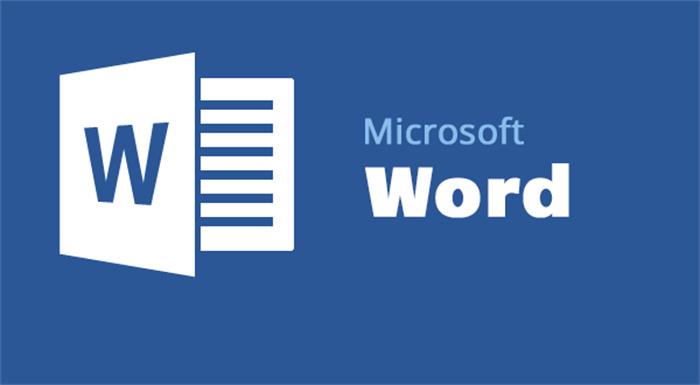
小提示(注意事项)
要在Word文档中插入页码,首先需要在需要插入页码的位置打开页码设置页面。选择插入位置,再点击“插入”菜单栏中的“页码”命令。选择合适的页码样式,设置开始编号和字体样式,即可插入页码。在完成插入页码后,选择“页眉”或“页脚”菜单栏,可以调整页眉或页脚的格式和样式,使页码显示更加美观。若需要调整页码位置,打开“页边距”命令,修改页边距参数即可。
本文标签
关于本文
本页面已经被访问过13次,最后一次编辑时间为2023-06-06 10:41 。其内容由编辑昵称进行整合,其来源于人工智能,福奈特,wikihow等知识网站。







